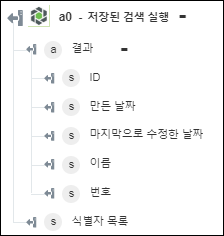저장된 검색 실행
저장된 검색 실행 작업을 사용하면 Windchill의 저장된 검색 중 하나를 사용하여 엔티티를 검색할 수 있습니다.
|
|
ThingWorx Flow에서는 글로벌 검색만 나열합니다.
|
워크플로에 저장된 검색 실행 작업을 사용하려면 다음 단계를 완료합니다.
1. Windchill에 있는 저장된 검색 실행 작업을 캔버스에 끌어 놓고 마우스 포인터로 작업을 가리킨 다음  을 클릭하거나 작업을 두 번 클릭합니다. 저장된 검색 창이 열립니다.
을 클릭하거나 작업을 두 번 클릭합니다. 저장된 검색 창이 열립니다.
2. 필요한 경우 레이블을 편집합니다. 기본적으로 레이블 이름은 작업 이름과 동일합니다.
3. Windchill 커넥터 유형을 추가하려면 지원되는 Windchill 커넥터 유형을 참조하십시오.
이전에 커넥터 유형을 추가한 경우 적절한 커넥터 유형을 선택하고 커넥터 이름 아래에서 커넥터를 선택합니다.
4. 테스트를 클릭하여 커넥터의 유효성을 검사합니다.
5. 맵 커넥터를 클릭하여 입력 필드를 채우는 데 사용한 커넥터와 다른 커넥터를 사용하여 작업을 실행합니다. 런타임 커넥터 필드에 유효한 Windchill 커넥터 이름을 제공합니다. 맵 커넥터에 대한 자세한 내용은 맵 커넥터 사용을 참조하십시오.
6. 저장된 검색 목록에서 저장된 검색을 선택합니다.
7. 키워드 필드에 검색을 실행하는 데 사용할 키워드를 제공합니다. 이 키워드 값은 Windchill 저장된 검색에 지정된 값을 재정의합니다.
8. 제한 필드에 검색할 검색 결과의 수를 입력합니다.
9. 건너뛰기 필드에 결과에서 건너뛸 상위 검색 결과의 수를 입력합니다.
10. 추가 필드를 확인하려면 추가 필드 표시를 클릭합니다.
◦ OData 주석 가져오기에서 true를 선택하여 출력에 OData 주석을 포함합니다. 기본값은 false입니다.
11. 완료를 클릭합니다.
출력 스키마
저장된 검색 실행 작업에 대한 출력 스키마는 검색에서 반환된 검색 결과 배열 및 엔티티 ID 목록을 반환합니다.
검색에서 반환된 결과에 따라 실제 출력과 출력 스키마가 다를 수 있습니다. |